
WindowsのApple TVアプリでライブラリを管理する
Apple TVアプリの「ライブラリ」には、購入およびレンタルしたものがカテゴリ別に整理されて表示されるほか、作成したプレイリストや手動で追加したホームビデオも表示されます。
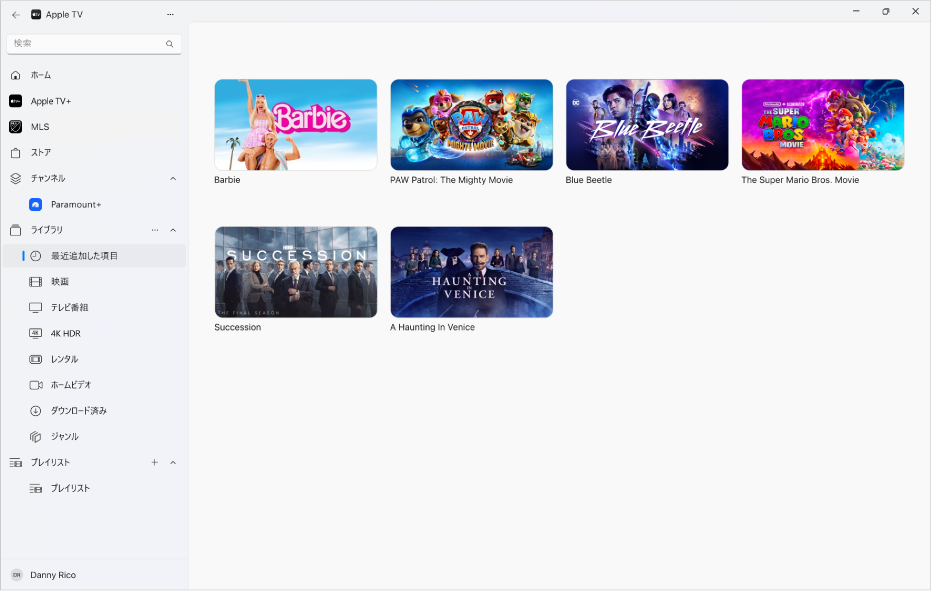
サイドバーのライブラリのカテゴリを表示する/非表示にする
ライブラリをブラウズする
項目を再生する
WindowsデバイスでApple TVアプリ
 に移動します。
に移動します。以下のいずれかの操作を行います:
タッチデバイスの場合: サムネールをタッチして押さえたままにし、メニューが表示されたら指を離します。
コンピュータの場合: サムネールの上にポインタを置いてから、
 をクリックします。
をクリックします。
メニューで「“<映画またはテレビ番組のタイトル>”を再生」を選択します。
映画やテレビ番組をダウンロードする
その他のオプションを表示する
WindowsデバイスでApple TVアプリ
 に移動します。
に移動します。以下のいずれかの操作を行います:
タッチデバイスの場合: サムネールをタッチして押さえたままにし、メニューが表示されたら指を離します。
コンピュータの場合: サムネールの上にポインタを置いてから、
 をクリックします。
をクリックします。
メニューからオプションを選択します:
プレイリストに追加: 新規または既存のプレイリストに項目を追加するためのオプションを含むサブメニューを開きます。
プロパティ: 項目に関連付けられたメタデータを含むウインドウが開きます。項目がホームビデオの場合は、メタデータを編集できます。
再生済みとしてマークまたは未再生としてマーク: 項目のカテゴリを変更します。
コピー: 項目についてのタイトル、再生時間、監督、ジャンルなどの情報をコピーします。
ライブラリから削除: 「ストア」から購入した項目は非表示になり、その他のソースから読み込んだ項目は削除されます。
プレイリストを作成する
好きな順番で再生できるように、ライブラリ内の映画やテレビ番組のカスタムコンピレーションを作成することができます。
注記: プレイリストに項目を追加すると、その項目がデバイスにダウンロードされます。
WindowsデバイスでApple TVアプリ
 に移動します。
に移動します。サイドバー上部の
 を選択してから、「新規プレイリスト」を選択します。
を選択してから、「新規プレイリスト」を選択します。「ライブラリ」が開き、空のプレイリストが表示されます。
プレイリストの名前を入力して、Enterキーを押します。
プレイリスト名がサイドバーの「プレイリスト」セクションに表示されます。
プレイリストに項目を追加するには、サイドバーの「ライブラリ」でカテゴリ(「映画」など)を選択して、以下のいずれかの操作を行います:
タッチデバイスの場合: 項目をタッチして押さえたままにし、メニューが表示されたら指を離し、「プレイリストに追加」を選択してから、プレイリストを選択します。
コンピュータの場合: 右側の項目をサイドバーのプレイリスト名にドラッグします。
以前にプレイリストを作成したことがある場合は、サイドバーの「プレイリスト」の横にある ![]() を選択すると、別のプレイリストを作成できます。
を選択すると、別のプレイリストを作成できます。
プレイリストを編集する
ライブラリにホームビデオを読み込む
独自のビデオファイルをApple TVアプリで視聴できるように読み込むことができます。
WindowsデバイスでApple TVアプリ
 に移動します。
に移動します。Windowsデバイスでファイルまたはフォルダを見つけて、「開く」を選択します。
読み込んだビデオは、サイドバーの「ホームビデオ」カテゴリに表示されます。フォルダを追加すると、そこに含まれるすべてのファイルがライブラリに追加されます。
注記: iPhone、iPad、またはiPod touchからWindowsデバイスのApple TVアプリにビデオファイルを読み込むには、Appleデバイスアプリをインストールするを参照してください。